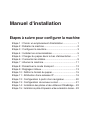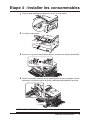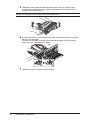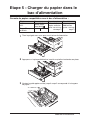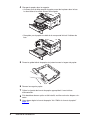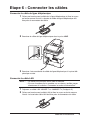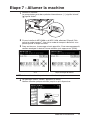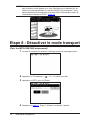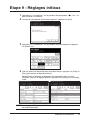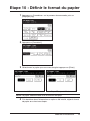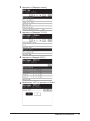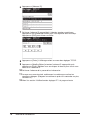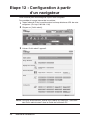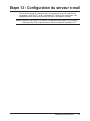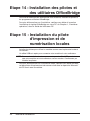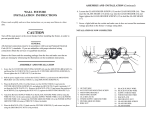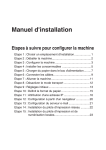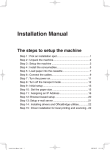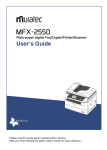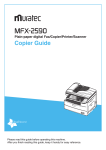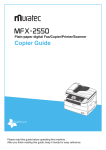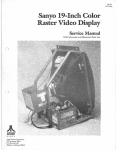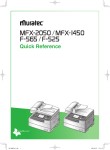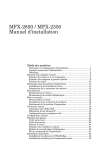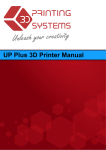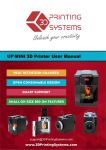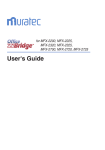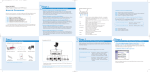Download Manuel d`installation
Transcript
Manuel d'installation Etapes à suivre pour configurer la machine Etape 1 : Choisir un emplacement d'installation......................1 Etape 2 : Déballer la machine.................................................2 Etape 3 : Configurer la machine..............................................3 Etape 4 : Installer les consommables......................................5 Etape 5 : Charger du papier dans le bac d'alimentation..........7 Etape 6 : Connecter les câbles................................................9 Etape 7 : Allumer la machine.................................................11 Etape 8 : Désactiver le mode transport.................................12 Etape 9 : Réglages initiaux....................................................13 Etape 10 : Définir le format du papier....................................15 Etape 11 : Attribution d'une adresse IP.................................16 Etape 12 : C onfiguration à partir d'un navigateur..................20 Etape 13 : Configuration du serveur e-mail...........................21 Etape 14 : Installation des pilotes et des utilitaires OfficeBridge....22 Etape 15 : Installation du pilote d'impression et de numérisation locales....22 Etape 1 : Choisir un emplacement d'installation Espace requis 4 pouces (100 mm) 34.3 pouces 30.4 pouces (872 mm) (772 mm) 2 pouces (50 mm) 29.6 pouces (753 mm) 2 pouces (50 mm) 33.6 pouces (853 mm) 4 pouces (100 mm) 18.1 pouces (713 mm) 22.1 pouces (813 mm) L'emplacement doit être : •Propre / Sans poussière— Une accumulation de poussière peut endommager votre machine. (Toutefois, n'utilisez pas de housse de protection !) •Dégagé — Laissez un espace libre adéquat autour de votre machine. Assurez-vous de ne jamais couvrir la machine. Ses orifices d'aération doivent pouvoir “respirer”. • A l'abri de la lumière directe du soleil — Ceci permet d'éviter une surchauffe. •Sec — Evitez tout emplacement où des éclaboussures ou des gouttes d'eau (par exemple près d'une fontaine d'eau) pourraient atteindre votre machine. • Lieu à niveau et sans vibration •Près d'une prise — Votre machine utilise une prise téléphonique standard (modulaire). •Près d'une prise secteur CA — Le cordon d'alimentation CA fait environ 6,5 pieds (2,0 m) de long lorsqu'il est tendu. Le cordon d'alimentation ne doit jamais être tendu. Manuel d'installation Etape 2 : Déballer la machine Retirez tous les éléments de la boîte. Vérifiez que tous les éléments suivants sont bien présents. Cartouche de tambour Unité principale avec bac d’alimentation de 500 feuilles Câble de ligne téléphonique Cordon d’alimentation CA Plateau de document Cartouche de toner CD d’installation Documentations & étiquette Guide de l'utilisateur MFP Guide de l'utilisateur PC Guide de référence rapide Manuel d'installation (ce livret) Etiquette de format de papier . . . . . Noyau en ferrite NOTE:La fourniture du cordon d'alimentation CA et du câble de ligne téléphonique peut varier en fonction des pays. Conservez le carton et le matériel d'emballage au cas où vous auriez besoin de réexpédier la machine. Manuel d'installation Etape 3 : Configurer la machine Retirez tous les éléments d'expédition MFX-2050 et MFX-1450: Ouvrez le couvercle de l’ADF puis retirez la feuille de Retirez la feuille de protection protection de l’ADF. entre le couvercle et la vitre d’exposition. (MFX-2050, MFX-1450 uniquement) Ouvrez le bac d’alimentation et retirez l’entretoise située dans le bac d’alimentation papier. Retirez la feuille de protection située sur le panneau tactile. F-565 et F-525: Ouvrez le couvercle de l’ADF puis retirez la feuille de protection de l’ADF. Ouvrez le bac d’alimentation et retirez l’entretoise située dans le bac d’alimentation papier. Retirez la feuille de protection située sur le panneau tactile. Manuel d'installation Installez le plateau de document Fixez le plateau pour originaux en l'insérant dans les orifices correspondants, comme indiqué sur l'illustration ci-dessous. Déverrouillez le scanner (Pour les MFX-2050, MFX-1450 uniquement) IMPORTANT: Afin d'éviter d'endommager l'unité, le scanner de la machine est verrouillé avant expédition. Si vous avez besoin de transporter la machine à un autre endroit, verrouillez le scanner avant tout déplacement. Pour verrouiller le scanner, veuillez accomplir la procédure inverse aux instructions ci-dessous. 1 Faites glisser la molette de verrouillage du scanner vers l'arrière jusqu'à ce qu'elle s'encliquette en position déverrouillée. 2 Désactivez le mode de transport (voir l'Etape 8 “Désactiver le mode transport”, page 12). Manuel d'installation Etape 4 : Installer les consommables 1 Tirez le levier de déverrouillage pour ouvrir le volet latéral. 2 Ouvrez le volet frontal. 3 Tournez vers la gauche le levier de déblocage de la cartouche toner (position déverrouillée). 4 Sortez la cartouche tambour de son emballage en carton et engagez-la fermement dans la machine jusqu'à ce qu'elle s'enclenche complètement en place. NOTE:NE TOUCHEZ PAS la surface du tambour. Manuel d'installation 5 Déballez la cartouche de toner de démarrage, tenez-la à deux mains et secouez-la doucement pour répartir de manière uniforme le toner à l'intérieur de la cartouche. NOTE:Ne touchez pas le rouleau de la cartouche toner. 6 Insérez fermement la cartouche toner dans la machine jusqu'à ce qu'elle se verrouille en place. Tournez ensuite vers la droite le levier de verrouillage de la cartouche jusqu'à ce qu'il s'enclenche en place. 7 Refermez le volet frontal et le volet latéral. Manuel d'installation Etape 5 : Charger du papier dans le bac d'alimentation Formats de papier compatibles avec le bac d'alimentation : Région Format pap Type de papier Quantité U.S. Lettre, Légal, Demi-lettre Papier ordinaire 500 feuilles Pays d'Europe et d'Asie A4, A5 , F4 (poids : 20–24 livres. (poids : 20 livres. 60–90g/m2) 60g/m2) 1 Tirez la poignée vers vous pour ouvrir le bac d'alimentation. 2 Appuyez sur la plaque d'élévation jusqu'à ce qu'elle s'enclenche en place. 3 Ajustez le guide papier arrière jusqu'à ce qu'il corresponde à la longueur du papier. Manuel d'installation 4 Chargez le papier dans le magasin. • Assurez-vous de bien empiler le papier avant de le placer dans le bac. Le bord tête et les côtés doivent être alignés. • N'empilez pas le papier au-delà de la marque de limite à l'intérieur du bac. 5 Pincez le guide latéral de papier et ajustez-le avec la largeur du papier. 6 Fermez le magasin papier. 7 Collez la vignette de format de papier appropriée à l'avant du bac d'alimentation. 8 Si le deuxième bac en option a été installé, veuillez suivre les étapes suivantes. 9 Vous devez régler le format de papier. Voir “Définir le format du papier” page 15. Manuel d'installation Etape 6 : Connecter les câbles Connectez le câble de ligne téléphonique 1 Faites une boucle avec le câble de la ligne téléphonique et fixez le noyau en ferrite comme illustré. La boucle du câble de ligne téléphonique doit être près du connecteur du câble. 2 Branchez le câble de ligne téléphonique dans la prise LINE. PHO NE1 PHO NE2 LIN E 3 Branchez l'autre extrémité du câble de ligne téléphonique à la prise téléphonique murale. Connectez le câble LAN NOTE : • Le câble LAN n'est pas fourni avec la machine. • Si vous n'installez pas la machine sur un réseau, veuillez passer directement à la section “Connectez le cordon d'alimentation”. 1 Préparez un câble LAN 10BASE-T ou 100BASE-Tx (Catégorie 5). 2 Faites une boucle avec le câble LAN et fixez le noyau en ferrite comme illustré. La boucle du câble LAN doit être près du connecteur du câble. Manuel d'installation 3 Branchez le câble LAN dans le connecteur LAN. PHONE1 PHONE2 LINE 4 Branchez l'autre extrémité du câble LAN à un concentrateur Ethernet 10Base-T/100Base-Tx ou à une prise murale RJ-45 appropriée. Hub Ethernet Connectez le cordon d'alimentation 1 Branchez la fiche femelle du cordon d'alimentation dans la prise CA de la machine. PHONE1 PHONE2 LINE 2 Branchez la fiche mâle dans une prise CA correctement mise à la terre. NOTE:L'apparence extérieure des prises diffère selon les pays. 10 Manuel d'installation Etape 7 : Allumer la machine 1 Allumez la machine. Le commutateur porte des symboles internationaux : [ | ] signifie “allumé”, [ ] signifie “éteint”. 2 Si vous installez le MFX-2050 ou le MFX-1450, effectuez l'Etape 8 “Désactiver le mode transport”. Une fois le mode de transport désactivé, vous pouvez passer à l'étape suivante. 3 Dans certains cas, le message suivant apparaîtra. Si ce message apparaît, veuillez renseigner la date et l'heure actuelles, puis appuyez sur [Enter]. U.S. Pays d'Europe et d'Asie NOTE:Le format du calendrier peut varier en fonction des pays. 4 Le message “Initialis. serveur” apparaîtra à l'écran. Veuillez attendre quelques minutes jusqu'à ce qu'il disparaisse. Manuel d'installation 11 NOTE:Si un serveur DHCP (Protocole de Configuration d'Hôte Dynamique) n'est pas installé sur votre réseau ou si vous n'installez pas la machine sur un réseau, le message affichera “Le serveur DHCP n'a pas répondu.”. Vous devrez désactiver manuellement le serveur DHCP comme décrit dans “Si votre réseau n'utilise pas DHCP”, page 16. Etape 8 : Désactiver le mode transport (Pour les MFX-2050/1450 uniquement) 1 Lorsque la machine est allumée, l'affichage montre le message suivant : 2 Appuyez sur <Paramètres>, < >, <1>, <4> dans cet ordre. 3 Appuyez sur [OFF], puis sur [Enter]. 4 Revenez à la page 11, Etape 7 “Allumer la machine”, étape 3. 12 Manuel d'installation Etape 9 : Réglages initiaux 1 Appuyez sur <Paramètres> sur le panneau de commande, < >, <0>, <2> pour initialiser la mémoire. 2 Lorsque le message de confirmation apparaît, appuyez sur [Oui]. 3 Appuyez sur <Paramètres> sur le panneau de commande puis appuyez sur [Install util]. 4 Une fois que vous êtes entré dans le premier écran, appuyez sur [Préc] ou [Suiv] pour passer au deuxième écran. Sélectionnez un élément et effectuez le(s) réglage(s) selon vos préférences. Une fois le réglage effectué, appuyez sur [Enter] pour le sauvegarder. NOTE:Les réglages “Réglage tmps” et “Ligne comm.” peuvent ne pas apparaître en fonction des pays. Manuel d'installation 13 Eléments Descriptions Language Sélectionnez la langue. Réglage tmps Saisissez la date et l'heure actuelles. Régler l'heure d'été * Choisissez d'activer ou non la fonction d'heure d'été. Diffusion Réglez l'option de transmission d'émission. Si vous sélectionnez [ON], vous pouvez sélectionner deux destinations ou plus dans le carnet d'adresses pour une transmission. Si vous sélectionnez [OFF], la transmission commencera immédiatement lorsque vous appuyez sur une destination dans le carnet d'adresses. Ligne comm. * Sélectionnez le type de ligne : [Tonlt] ou [Cdran]. Mode de réception Sélectionnez le mode de réception de fax qui correspond le mieux à l'utilisation de la machine. Détect tonalité Choisissez de détecter ou non la tonalité de numérotation avant de composer le numéro. Cet élément est normalement réglé sur [OFF]. Entrer/éditer TTI Saisissez le nom (ou le nom de l'entreprise) à imprimer dans l'en-tête des fax envoyés par votre machine. Jusqu'à trois TTI peuvent être enregistrés. TTI défaut Sélectionnez le TTI qui sera utilisé le plus souvent. Numéro TTI Saisissez le numéro de fax de la machine. Fuseau hor. Saisissez le fuseau horaire pour la transmission de courrier électronique. *: L es réglages “Réglage tmps” et “Ligne comm.” peuvent ne pas apparaître en fonction des pays. 14 Manuel d'installation Etape 10 : Définir le format du papier 1 Appuyez sur <Paramètres> sur le panneau de commande, puis sur [Réglages pap]. 2 Appuyez sur [Cassette 1]. 3 Sélectionnez le papier que vous avez chargé et appuyez sur [Enter]. U.S. Pays d'Europe et d'Asie NOTE:Le papier sélectionnable varie en fonction des pays. 4 Si le deuxième bac d'alimentation en option a été installé, réglez le format de papier en suivant ces étapes. Manuel d'installation 15 Etape 11 : Attribution d'une adresse IP Si votre réseau utilise DHCP Si un serveur DHCP (Dynamic Host Configuration Protocol) est installé sur votre réseau, la machine attribuera automatiquement une adresse IP et un Masque de sous-réseau à la première mise en marche de la machine. Selon le paramétrage du serveur DHCP, une adresse de passerelle et une adresse de serveur DNS peuvent également être attribués. 1 Pour voir l'adresse IP attribuée à votre machine, imprimez la “Liste des réglages réseau”. en appuyant sur <Paramètres> [Liste] [Réglages réseau] [Oui] sur le panneau de commande. 2 Allez à “Vérification des réglages IP”, page 19, et commencez à l'étape 2. IMPORTANT • Une fois que le serveur DHCP a attribué l'adresse IP à votre machine, cette adresse IP DOIT être réservée à l'intérieur de la portée DHCP spécifique. Sinon, un dysfonctionnement pourrait se produire lorsque la concession de l'adresse IP expire. • Après l'attribution d'une adresse IP à votre machine, veuillez désactiver la fonction DHCP. (Pour obtenir des instructions, référez-vous aux étapes 4 et 5 de la section “Si votre réseau n'utilise pas DHCP” ci-dessous.) NOTE • Vous pouvez visualiser les adresses dans le menu des réglages TCP/IP. • L'adresse IP et le Masque de sous-réseau attribués par le serveur DHCP ne peuvent pas être modifiés. • Aucune “Adresse passerelle” ni “Adresse serveur DNS” ne sera attribuée si l'adresse primaire et l'adresse secondaire ont déjà été enregistrées. • Si vous n'utilisez pas un serveur DHCP, veuillez désactiver la fonction DHCP et attribuer manuellement l'adresse IP et le Masque de sous-réseau. • Si vous n'installez pas la machine sur un réseau, veuillez passer directement à la section “Etape 15 : Installation du pilote d'impression et de numérisation locales,” à la page 22. Si votre réseau n'utilise pas DHCP Vous devez désactiver le réglage de serveur DHCP. Saisissez ensuite l'adresse IP manuellement pour installer votre machine sur votre réseau. 1 Appuyez sur <Paramètres> sur le panneau de commande, puis sur [Gestion]. 16 Manuel d'installation 2 Appuyez sur [Réglages réseau]. 3 Appuyez sur [Réglages TCP/IP]. 4 Appuyez sur [Réglage DHCP]. 5 Sélectionnez “OFF” et appuyez sur [Enter]. Manuel d'installation 17 6 Appuyez sur [Adresse IP]. 7 Saisissez l'adresse IP appropriée à l'aide des touches numériques. Appuyez sur les touches de curseur pour vous déplacer dans le champ. Appuyez sur [RàZ] pour effacer un chiffre. 8 Appuyez sur [Enter]. L'affichage revient au menu des réglages TCP/IP. 9 Appuyez sur [MsqSouRésau] et entrez l'adresse IP appropriée, puis appuyez sur [Enter]. Référez-vous aux étapes ci-dessus pour savoir comment saisir l'adresse IP. 10Saisissez l'adresse de la passerelle si nécessaire. 11Lorsque vous avez terminé, redémarrez la machine pour activer les nouveaux réglages. (Eteignez la machine et après trois secondes ou plus, rallumez-la.) 12Allez à la section “Vérification des réglages IP” à la page suivante. 18 Manuel d'installation Vérification des réglages IP 1 Imprimez la liste de réglages réseau pour voir la nouvelle configuration. Pour imprimer la liste de réglages réseau : Appuyez sur <Paramètres>, [Liste], [Réglages réseau], puis sur [Oui]. 2 A l'invite de commande sur un ordinateur en réseau, saisissez le “ping” suivi de l'adresse IP de votre machine. Si la machine est active sur le réseau, vous recevrez une réinsertion. (Echantillon) NOTE : Procédure de lancement d'une invite de commande : Windows 98: Cliquez sur Start → Programs → MS-DOS Prompt Windows Me: Cliquez sur Start → Programs → Accessories → MS-DOS Prompt Windows 2000 et XP: Cliquez sur Start → ALL Programs → Accessories → Command Prompt Poste de travail Windows NT 4.0 : Cliquez sur Start → Programs → Command Prompt Windows Serveur 2003 : Cliquez sur Start → Command Prompt Windows Vista : Cliquez sur Start → All Programs → Accessories → Command Prompt Manuel d'installation 19 Etape 12 : C onfiguration à partir d'un navigateur Votre machine peut être configurée à partir d'un navigateur. Pour accéder à la page Internet de la machine : 1 Tapez l'adresse IP de la machine dans le champ d'adresse URL de votre navigateur. (Ex. http://192.168.1.10/) 2 Cliquez sur [Outils admin]. 3 L'écran “Outils admin” apparaît. NOTE:Pour plus d'informations, veuillez vous référer au Chapitre 4, “Utilisation des Outils administrateur” dans le Guide de l'utilisateur PC. 20 Manuel d'installation Etape 13 : Configuration du serveur e-mail Pour pouvoir utiliser la fonction e-mail et fax Internet de votre machine, les paramètres “SMTP/POP” et les “Réglages CÉ” doivent être configurés. Ces réglages peuvent être configurés en utilisant le Navigateur Internet. NOTE:Veuillez vous référer à la section “Configuration du réseau” du Chapitre 4, “Utilisation des Outils administrateur” dans le Guide de l'utilisateur PC. Manuel d'installation 21 Etape 14 : Installation des pilotes et des utilitaires OfficeBridge Pour tirer le maximum des fonctions de votre machine, installez les pilotes et les programmes utilitaires OfficeBridge. Pour plus d'informations sur l'installation, veuillez vous référer à la section “Installation du logiciel OfficeBridge sur votre PC” du Chapitre 1, “Premières opérations,” dans le Guide de l'utilisateur PC. Etape 15 : Installation du pilote d'impression et de numérisation locales Installez les pilotes pour utiliser la machine comme une imprimante locale et un scanner. Un câble USB est requis pour connecter votre machine à votre ordinateur. NOTE:Pour une installation locale, ne connectez pas le câble USB pendant que votre machine et votre ordinateur sont en marche. Commencez par installer les pilotes. Pour plus d'informations sur l'installation locale, veuillez vous référer au Manuel des pilotes d'imprimante et de scanner situé dans le répertoire “Manuels” du CD fourni avec la machine. 22 Manuel d'installation DA7-92080-60